iOS 16 Ograniczenia: 200 ekranów blokady na iPhonie, 50 tapet na ekran blokady
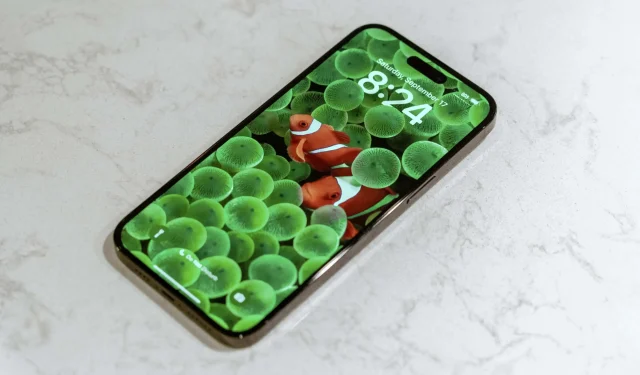
iOS 16 nie pozwoli ci utworzyć ponad 200 niestandardowych ekranów blokady na iPhonie, ale kto przy zdrowych zmysłach chciałby przechodzić przez tak wiele ekranów blokady?
- Co się dzieje? Ktoś podjął się stworzenia tylu dostosowywalnych ekranów blokady na swoim iPhonie, na ile pozwala system. Osiągnęli limit 200 ekranów blokady na urządzenie, choć to nie jedyny pułap pod względem ekranu blokady.
- Po co dbać? Teraz wiesz, że iOS 16 ogranicza liczbę niestandardowych ekranów blokady, które może mieć Twój iPhone.
- Co robić? Martwisz się tym? Nie. Pamiętaj, że są ważniejsze rzeczy w życiu niż manipulowanie między 200 niestandardowymi ekranami blokady.
Ile niestandardowych ekranów blokady iOS 16 możesz utworzyć?
iOS 16 wprowadza możliwość personalizacji ekranu blokady za pomocą niestandardowych czcionek, kolorów, widżetów i nie tylko. Dotknięcie i przytrzymanie ekranu blokady spowoduje otwarcie wbudowanego edytora, w którym można utworzyć wiele ekranów blokady, każdy o innym wyglądzie, i przełączać się między nimi za pomocą machnięcia. Przeczytaj: Jak korzystać z widżetów na ekranie blokady
Ktoś na Reddit ustalił, że iOS 16 nie pozwoli ci stworzyć więcej niż 200 niestandardowych ekranów blokady dla każdego iPhone’a. Jeśli spróbujesz utworzyć kolejny ekran blokady po osiągnięciu tego limitu, zobaczysz komunikat „Osiągnięto limit tapet” z informacją, że musisz usunąć co najmniej jeden niestandardowy ekran blokady przed utworzeniem nowego.
Nie więcej niż 50 tapet na ekran blokady
I jak się okazuje, istnieje również limit 50 tapet dla każdego ekranu blokady (przy korzystaniu z opcji przełączania zestawu obrazów).
Nic z tego nie powinno stanowić problemu, jeśli Twoja strategia blokady ekranu sprowadza się do ustawienia ekranu blokady, który Ci się podoba i zapomnienia o wszystkich innych. Ale te ograniczenia istnieją i wydaje się, że Apple nie przemyślał ich zbyt dobrze.
Załóżmy, że utworzyłeś około 200 niestandardowych ekranów blokady.
Czy Apple naprawdę oczekuje, że przesuniesz palcem po 137 ekranach blokady, aby dostać się do tego, który Ci się podoba? Funkcja wyszukiwania rozwiąże ten problem. A co powiesz na przeglądanie wszystkich ekranów blokady od góry do dołu, jak w Safari, aby przeglądać otwarte karty? Musi być lepszy sposób na przetasowanie naszych ekranów blokady! Gdzie jest moja funkcja zmiany kolejności?
Mogę usunąć poszczególne ekrany blokady (przesuń palcem w górę, a następnie dotknij ikony kosza), ale gdzie jest opcja Usuń wszystko, aby szybko usunąć wszystkie ekrany blokady za jednym zamachem i zacząć od nowa? Co powiesz na wybranie wielu ekranów blokady do usunięcia w tym samym czasie? Przeczytaj: Jak skonfigurować widżet baterii na ekranie blokady iPhone’a.
Inne ograniczenia ekranu blokady
Do zaktualizowanego ekranu blokady iOS 16 mają zastosowanie inne ograniczenia, takie jak brak możliwości umieszczania widżetów w dowolnym miejscu. I jeszcze jedna rzecz, która mnie szczególnie denerwuje: dodanie widżetu pod zegarem wyłącza efekt głębi tapety).
iOS 16.1, który jest tuż za rogiem, spróbuje rozwiązać niektóre z tych niedogodności, dodając ulepszone zarządzanie tapetami w Ustawienia → Tapeta.
Stamtąd będziesz mógł zobaczyć swoją blokadę i tapety ekranu głównego, a także przesuwać palcem po istniejących niestandardowych ekranach blokady.



Dodaj komentarz